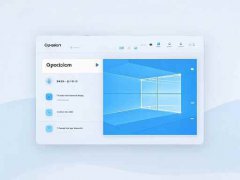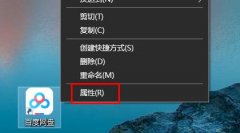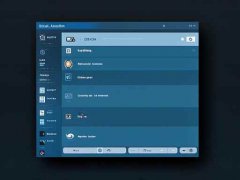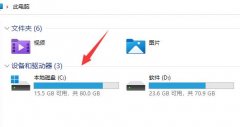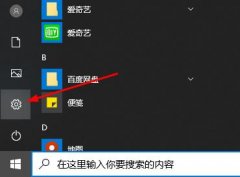外设无法使用的问题常常困扰着许多用户,尤其是在工作或游戏时。那么,当遇到外设故障,比如键盘、鼠标或打印机等无法正常工作时,有哪些有效的故障排查工具可以帮助我们快速定位和解决问题呢?

一款不错的故障排查工具是Windows内置的设备管理器。通过这个工具,用户可以轻松查看与外设相关的设备状态。如果设备旁边出现黄色感叹号,说明驱动程序出现了问题。用户可以右键点击该设备,选择更新驱动程序,以便寻找最新的驱动程序并进行安装。卸载并重装驱动程序也常常可以解决问题。
另一个重要工具是资源监视器。它可以帮助用户分析系统资源的使用情况,判断是不是有其他程序占用了外设的资源。通过观察CPU、内存和磁盘的使用情况,用户能够理清哪些进程可能干扰外设的正常工作。对于涉及网络外设,例如网络打印机和USB转接设备,网络连接的稳定性和配置也是排查的重点。
在查找硬件故障时,系统日志查看器非常值得关注。Windows的事件查看器能够显示系统日志和应用程序事件,帮助用户识别外设产生错误的具体时间和原因。这些信息往往会揭示出某些硬件故障或者驱动程序不兼容等问题。
对于DIY爱好者,硬件测试工具也是一个必要的选择。软件如HWiNFO、Cinebench或3DMark等,不仅能评估系统性能,还能提供详细的硬件状态报表。通过这些工具,用户可以检查外设的性能指标,确保所有组件都在正常工作范围内。
对于那些习惯自己动手修理的用户,Multimeter(数字万用表)是一个极为重要的工具。通过测量电压和电流,用户可以验证外设是否获得适当的电源,进而判断是否存在电源故障。
在现今快速发展的硬件市场,了解外设的市场趋势也极为重要。相较于前几年的传统外设,市场上涌现出许多专业化的外设品牌和创新产品。例如,许多游戏外设如今不仅关注性能,也融入了许多美化和自定义的元素,以吸引年轻用户。了解这些趋势有助于用户在选购外设时更加明智。
经过这些工具的排查,大多数外设问题都可以得到有效解决。若是自己无法找出故障原因,寻求专业技术支持也是明智之举。
为了帮助读者更好地理解相关问题,以下是常见问题解答部分:
1. 如何进入设备管理器?
- 右键点击此电脑,选择管理,在计算机管理窗口中找到设备管理器。
2. 为什么设备会出现黄色感叹号?
- 这通常表示驱动程序有问题,可能需要更新或重新安装。
3. 怎样使用事件查看器查看外设错误?
- 在搜索栏输入事件查看器,打开后查看Windows 日志下的系统和应用程序中的错误信息。
4. 外设无法正常工作时,该如何检查电源?
- 使用数字万用表评估外设电源插座的电压,确保其在正常范围内。
5. 有哪些推荐的硬件测试工具?
- HWiNFO、Cinebench、3DMark等都非常不错,可以根据需求选择使用。
通过使用上述工具和方法,用户可以更好地进行外设故障的排查,为日常的工作和娱乐提供便捷的保障。